
Im Büroalltag ist es oft notwendig, Excel-Tabellen in Word-Dokumente zu konvertieren, das manuelle Kopieren und Einfügen ist jedoch zeitaufwändig und fehleranfällig. Zu diesem Zweck stellt Ihnen der PHP-Editor Youzi ein praktisches Tool zur Verfügung – Excel in Word, mit dem Sie Tabellen einfach und schnell konvertieren können und dabei umständliche manuelle Vorgänge und Fehler vermeiden. Im Folgenden stellen wir Ihnen im Detail vor, wie Sie dieses Tool verwenden, um Excel-Tabellen einfach in Word-Dokumente zu konvertieren.
Bearbeiten Sie eine Tabelle mit Excel und klicken Sie dann auf [Datei]----[Als Webseite speichern]. Eine Webseite ist eine Webseitendatei. Stellen Sie unter [Speicheroptionen] die Option [Gesamte Arbeitsmappe speichern] auf [Auswählen: Arbeitsblatt] ein und ändern Sie den Standarddateinamen [page.htm] entsprechend der tatsächlichen Situation in den Namen, den Sie benötigen. B.: [Worksheet.htm], klicken Sie auf [Speichern]. Beachten Sie, dass Sie beim Ändern des Namens die .htm-Datei am Ende nicht entfernen dürfen, sondern nur [ ändern. 】Der vorherige Teil reicht aus.
Wenn Sie Windows XP oder Windows 2000 als Betriebssystem installieren möchten, klicken Sie mit der rechten Maustaste auf die Datei und wählen Sie unten in der Liste die Option [Öffnen mit] -----[Programm öffnen]. auswählen und bestätigen. Wenn Sie das Betriebssystem Windows 98 verwenden, ist die Vorgehensweise etwas anders. Sie müssen die Umschalttaste gedrückt halten und mit der rechten Maustaste auf [Worksheet.htm] klicken und dann die oben genannten Vorgänge ausführen.
Führen Sie nach dem Öffnen der Datei mit dem Word-Programm keine Bearbeitungsvorgänge durch. Klicken Sie einfach auf [Datei] ---- [Speichern unter], ändern Sie den Dateinamen in [Arbeitsblatt-Word-Version] und wählen Sie den Speichertyp als [ Word-Dokument]], klicken Sie auf [Speichern].
Öffnen Sie nun die Datei [Arbeitsblatt-Word-Version], die Sie gerade gespeichert haben, und sehen Sie sich an. Ist es eine nahezu perfekte Konvertierung?
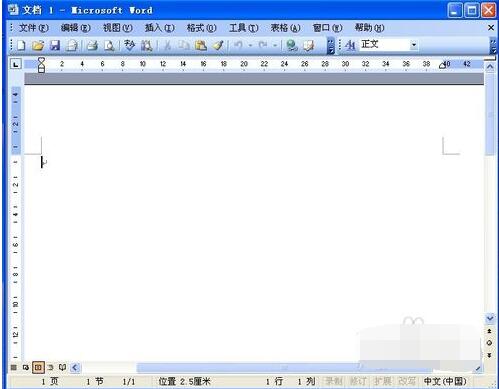
Das obige ist der detaillierte Inhalt vonTutorial zum Konvertieren einer Excel-Tabelle in ein Word-Dokument. Für weitere Informationen folgen Sie bitte anderen verwandten Artikeln auf der PHP chinesischen Website!
 Gründe, warum die Homepage nicht geändert werden kann
Gründe, warum die Homepage nicht geändert werden kann
 So lösen Sie das Problem der fehlenden Steam_api.dll
So lösen Sie das Problem der fehlenden Steam_api.dll
 Notebook mit zwei Grafikkarten
Notebook mit zwei Grafikkarten
 So importieren Sie ein altes Telefon von einem Huawei-Mobiltelefon in ein neues Telefon
So importieren Sie ein altes Telefon von einem Huawei-Mobiltelefon in ein neues Telefon
 Was ist Löwenzahn?
Was ist Löwenzahn?
 Python-Zeitstempel
Python-Zeitstempel
 Wo Sie Douyin-Live-Wiederholungen sehen können
Wo Sie Douyin-Live-Wiederholungen sehen können
 Was sind Endgeräte?
Was sind Endgeräte?




